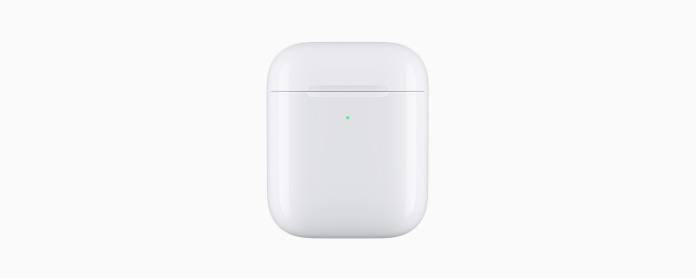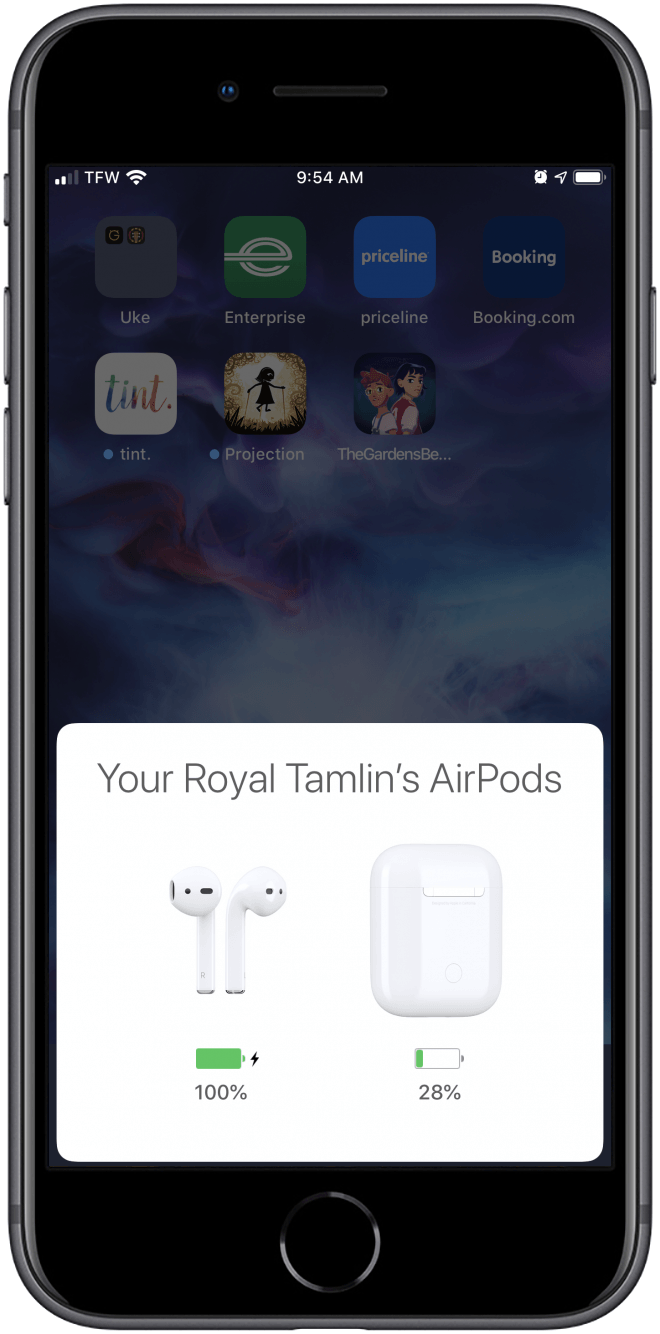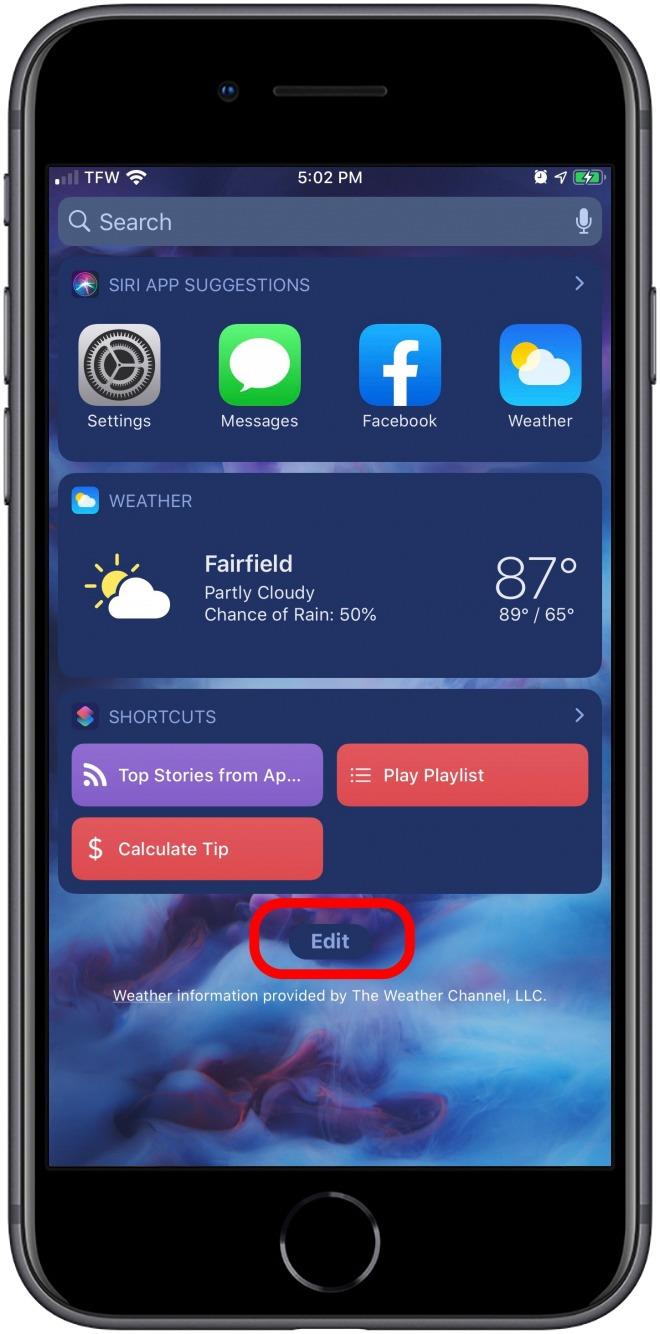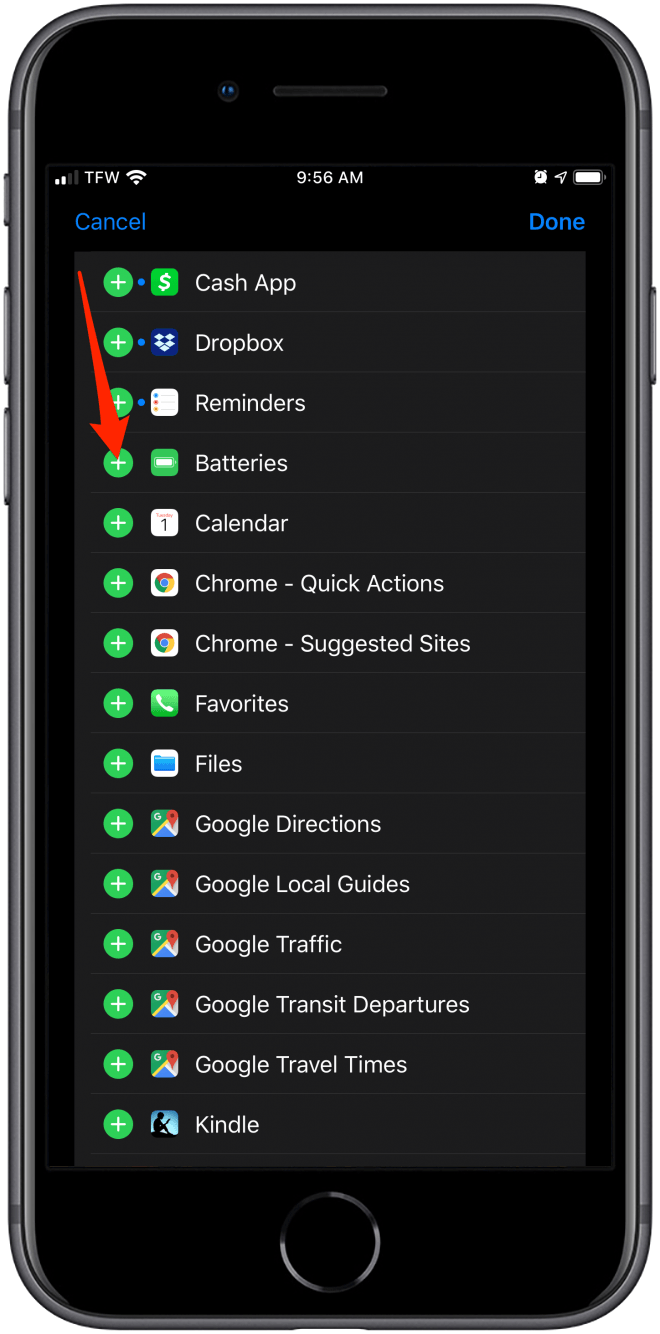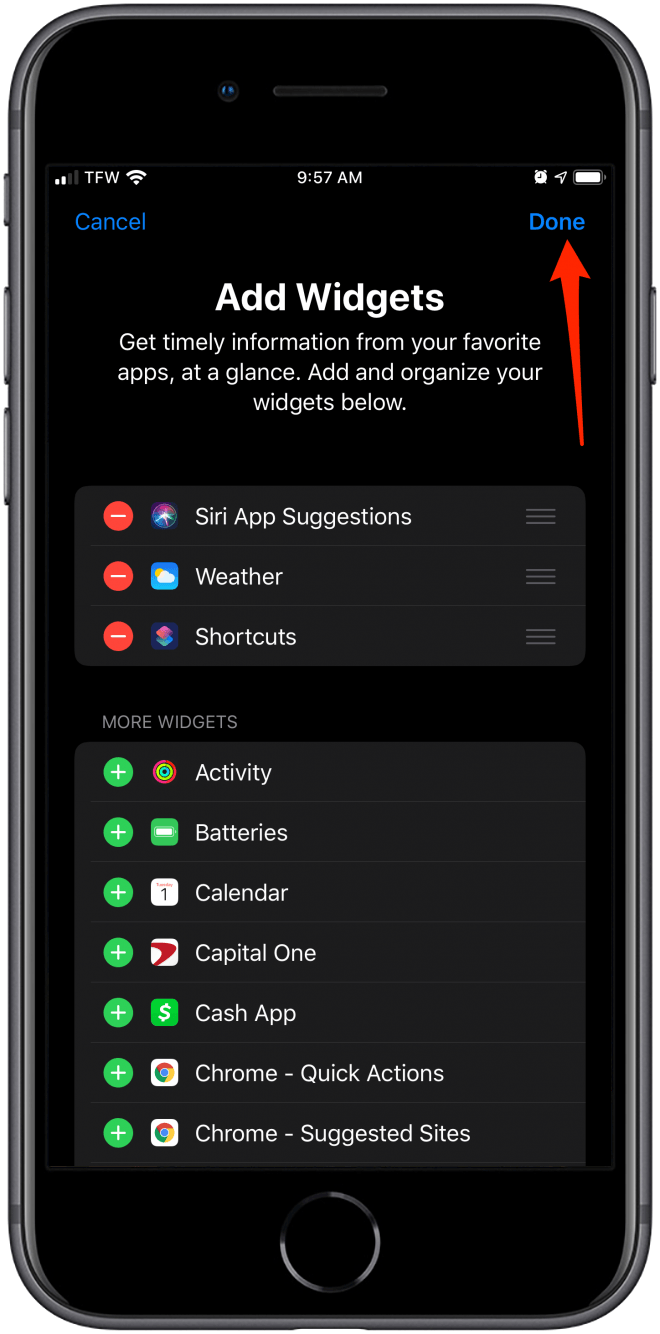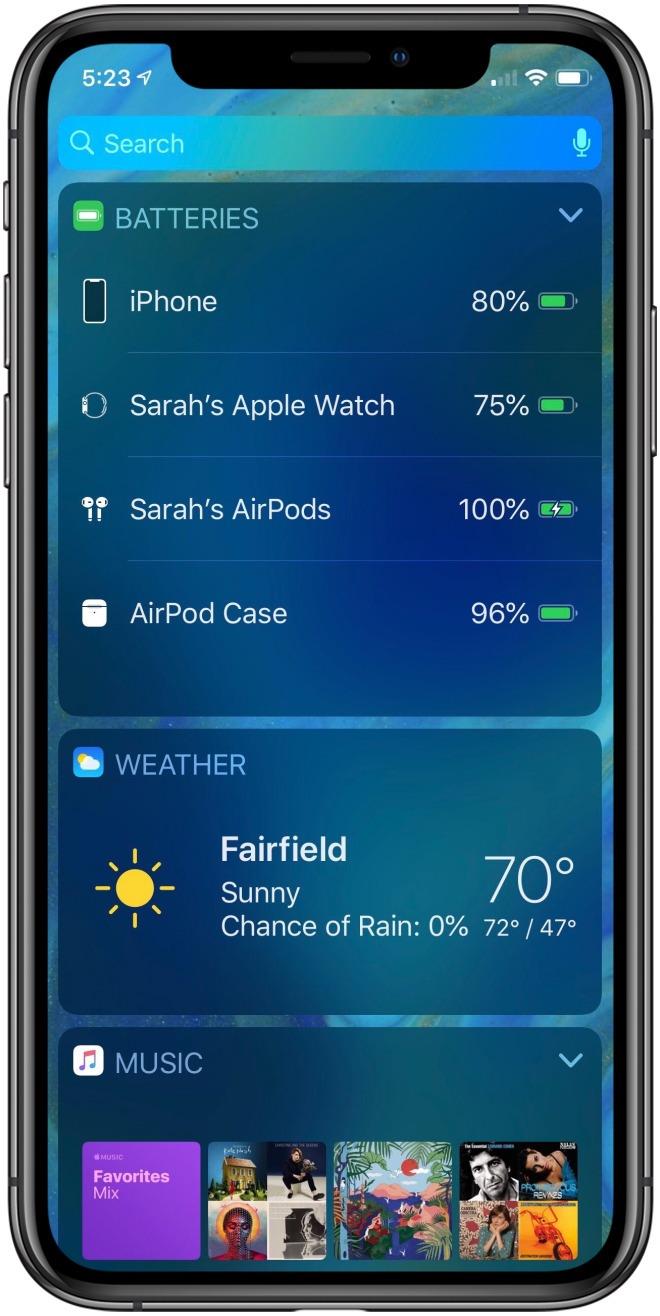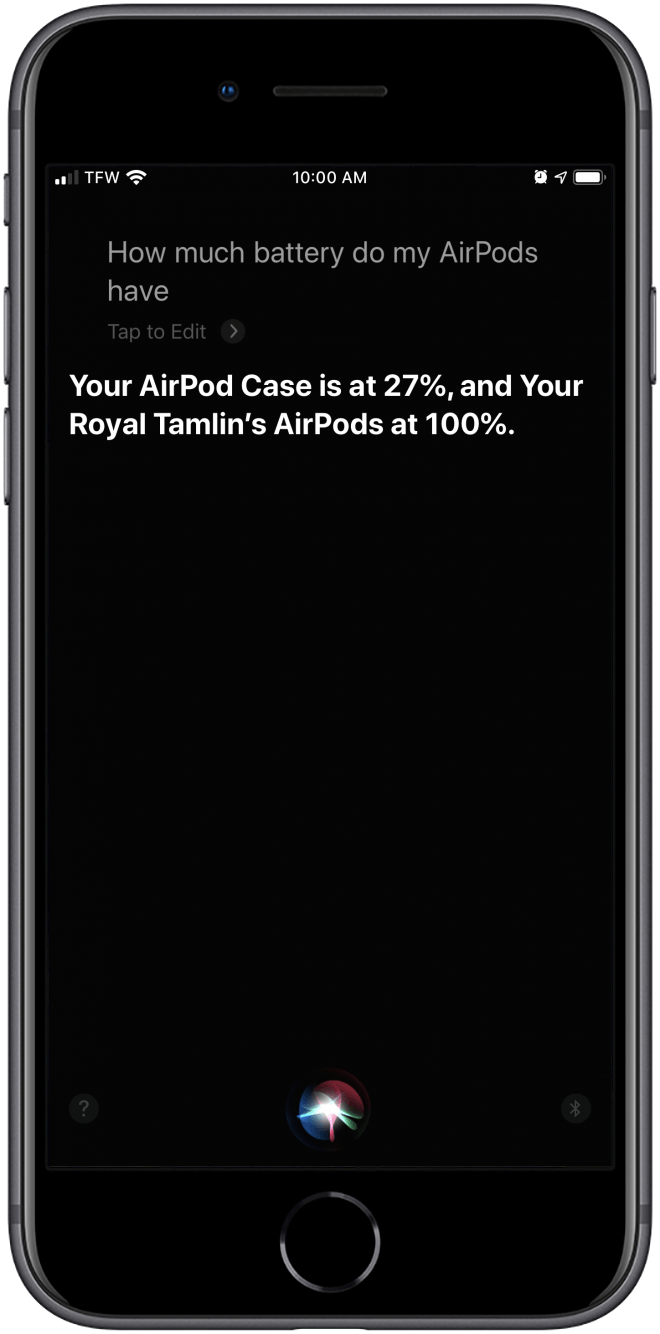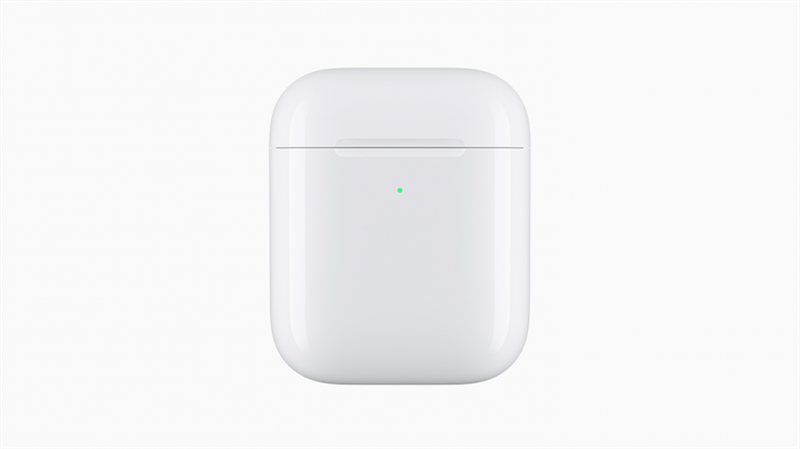
Å bruke iPhone for å sjekke statusen til din AirPods og AirPods ladesak er en rask måte å se hvor mye tid du har igjen til å høre på musikk eller foreta viktige telefonsamtaler før du må lade opp AirPodene dine og om du saken har nok strøm til å lade opp Airpodene dine. For å sjekke batterinivåene til AirPodene dine og deres ladetui, åpner du AirPods-saken i nærheten av din iPhone for å se status på skjermen. La oss komme i gang med hvordan du bruker iPhonen din til å overvåke statusen til AirPods og ladetasken deres.
Relatert: Apple AirPods & AirPods 2 Guide: Lading, sammenkobling, konfigurering, bruk, Mer
3 måter å kontrollere batterinivåene til din AirPods & ladetui
AirPods-ene må være sammenkoblet med enheten du vil bruke for å sjekke ladestatusen.
Åpne saken nær din iPhone
- Åpne AirPods-saken din, og la AirPods være inne, og hold den åpne saken i nærheten av iPhone-en din.
- Batterinivåene til både AirPods og ladetasken vil vises på skjermen.

Bruk dagens visning
- Du kan også sjekke disse nivåene ved hjelp av batteri-widgeten i dagvisningen
- Sveip til høyre fra det første startskjermbildet for å finne Today View.
- For å legge til batteri-widgeten, trykk på Redigere nederst på Today View-skjermen.

- Trykk på grønn sirkel ved siden av batterier
- Tap Ferdig.


- Du kan nå vise AirPods og status for lading i batteriene i Today View når du åpner AirPods saken.
- Når AirPodene dine er i bruk og saken er lukket, vil bare batterinivået vises på skjermen

Spør Siri
- Du kan også bruke Siri til å sjekke statusen til AirPods og ladesaken uten å åpne saken. Bare spør Siri: ”Hvor mye batteri har AirPod-ene mine?” og Siri vil svare med batteristatusen til begge.
- Hvis du bruker AirPods, må du spørre spesifikt om batterinivåene til Airpods eller om ladesettet.

Nå vet du hvordan du bruker din iPhone til å sjekke ladestatus for AirPods og ladetui ved å bruke iPhone-skjermen, I dag-visningen og Siri.